Sommario
Foto accidentalmente cancellate o perse su iPhone? Niente panico. Puoi accedere alle foto da iCloud sul tuo computer o iPhone se hai già eseguito il backup di iCloud. Questa pagina mostra 4 modi per aiutarti.
Sommario
Foto accidentalmente cancellate o perse su iPhone? Niente panico. Puoi accedere alle foto da iCloud sul tuo computer o iPhone se hai già eseguito il backup di iCloud. Questa pagina mostra 4 modi per aiutarti.
Come accedere alle foto su iCloud? Questa è una FAQ dalla discussione di Apple.
Come utenti Apple, devi sapere che iCloud può archiviare foto di iPhone iPad o iPod. Tuttavia, sai davvero dove sono le foto su iCloud? Come accedere alle foto di iCloud? Continua a leggere.
In generale, ci sono due modi per archiviare foto dai tuoi dispositivi iOS su iCloud. Uno è salvarli nel tradizionale My Photo Stream, mentre l'altro è tenerli nella Libreria foto di iCloud.
Puoi accedere alle foto di iCloud su altri dispositivi Apple (Mac, iPhone, iPad, iPod, PC Windows, ecc.) Quando accedi a iCloud con il tuo ID Apple.
Sicuramente, puoi visualizzare e scaricare le foto di iCloud sul tuo computer o iPhone, dopo averle cancellate o perse accidentalmente.
Ora arriviamo al punto in questa pagina: 4 modi per accedere alle foto su iCloud.
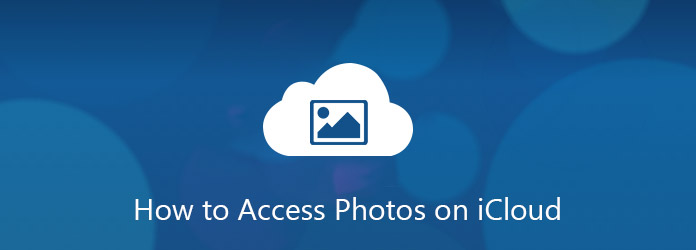
Accedi alle foto di iCloud
Passo 1 Vai su www.icloud.com sul tuo browser su PC o Mac, accedi al tuo ID Apple e password.
Se hai dimenticato la password di iCloud, contatta l'assistenza Apple per recuperare la password di iCloud.
Passo 2 Fai clic sull'icona Foto per accedere a tutte le tue foto.
Quindi puoi visualizzare direttamente le foto di iCloud online o selezionare gli elementi fotografici da scaricare sul tuo PC.

Se desideri solo accedere alle foto da Photo Stream, puoi seguire questa procedura per ottenerle.
Passo 1 Scarica iCloud per Windows al computer.
Passo 2 Accedi all'account iCloud.
Passo 3 Spunta Foto> Opzioni e una finestra pop-up mostrerà le informazioni sulla posizione delle foto. Quindi puoi navigare nel file in cui vengono salvate le tue foto iOS per accedere alle foto di iCloud.

I due modi sopra ti consentono di visualizzare e ottenere foto da iCloud sul computer. Se vuoi vedere le foto direttamente sul tuo dispositivo, procedi nel seguente modo.
Consiglio
Quando segui la strada per visualizzare e accedere direttamente alle foto su iPhone, i tuoi dati esistenti su iPhone, comprese le foto, verranno cancellati. Dovresti pensarci due volte prima di farlo.
Passo 1 Abilita My Photo Stream e Library
Vai su Impostazioni sul tuo iPhone> tocca il nome del tuo ID Apple> iCloud> Foto> Abilita il mio streaming foto e la libreria foto di iCloud.
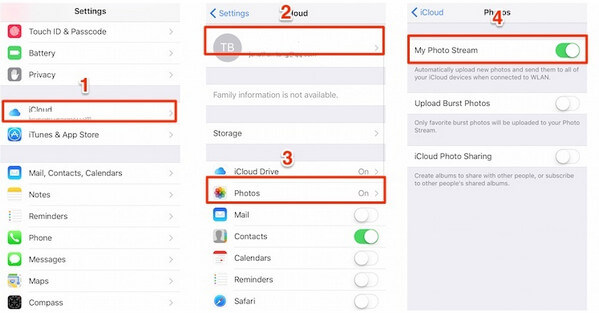
Passo 2 Ripristina le impostazioni di fabbrica di iPhone
Su iPhone, vai su Impostazioni> Generali> Ripristina> Cancella tutto il contenuto e le impostazioni.

Passo 3 Ripristina dalle foto di iCloud
Dopo aver ripristinato il tuo iPhone, il tuo iPhone verrà riavviato con le impostazioni predefinite, durante la configurazione del tuo iPhone, premi Ripristina da iCloud Backup.
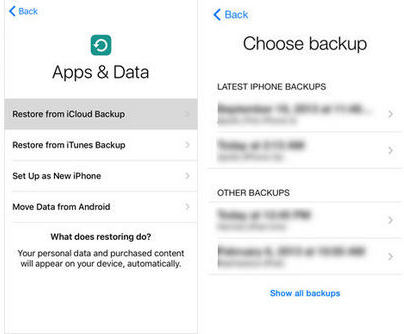
Quindi puoi visualizzare tutti i backup del tuo iPhone, comprese le foto.
Il modo sopra ti consente di scaricare o visualizzare le foto memorizzate in Photo Stream e iCloud Photo Library separatamente. Oppure devi cancellare tutti i dati esistenti su iPhone. Che peccato.
Se vuoi evitare l'inconveniente, procedi in questo modo Estrattore di foto iCloud.
È il miglior strumento di accesso ai dati di iPhone, che ti consente di accedere alle foto in iCloud, indipendentemente da dove sono archiviate le foto, Photo Stream o iCloud Photo Library. Cosa più importante, al momento non è necessario cancellare tutti i contenuti e le impostazioni sul tuo iPhone.
Puoi imparare dal tutorial video per ottenere un rapido recupero delle foto da iCloud.


Passo 1 Accedi al tuo account iCloud
Dopo aver scaricato e installato iPhone Data Recovery, seleziona Ripristina da iCloud Backup File e inserisci il tuo ID Apple e la password.

Passo 2 Scarica iCloud Backup sul computer
Dopo aver inserito la finestra, verranno elencati tutti i file di backup. Scansione e selezionare quello desiderato, quindi fare clic sul pulsante Download a destra del file selezionato.

Passo 3 Accedi alle foto su iCloud
Controlla le foto dell'app, la libreria di foto e lo streaming di foto nella colonna di sinistra dell'interfaccia, scansionali e visualizzali in anteprima finché non trovi quello che ti serve e spunta quello che ti serve. Quindi fare clic sul pulsante "Ripristina" nell'angolo destro.

È interessante notare che è necessario eseguire il backup regolarmente in iCloud in modo da poter accedere alle foto in iCloud sempre e ovunque come preferisci.
Clicchi qui per controllare come trasferire le foto di iCloud su Android.
Sia che tu acceda alle foto da iCloud Photo Library o My Photo Stream, dovresti notare che ci sono alcune differenze tra loro.
È interessante notare che è necessario eseguire il backup regolarmente in iCloud in modo da poter accedere alle foto in iCloud sempre e ovunque come preferisci. I 4 modi in questa pagina mostrano come visualizzare e accedere alle immagini di iCloud con successo al 100%. Se hai domande su questo post, non esitare a lasciare i tuoi commenti qui sotto.